(264)書式設定をすばやくする方法~Ctrl+1でやろう♪~
こんにちは!
モカです。
お元気ですか?
昨日は、成人式が行われて、なんだか初々しい新成人の方々の姿に
じ~んと来てしまったモカです。
先週には(1/10に)、会社の新年会がありました。
今年の抱負、業務でやりたいことなどを
選ばれた8人の方たちがプレゼン発表する時間がありました。
みんな、前向きで、力強くて、
元気、力をもらえました。
今年1年、わたくしモカも、
このブログを通じて、訪問して下さったみなさまに
お役にたてるような情報をたくさんお届けしていこう!
と、気持ちを新たにしました^^
そうそう、お昼に、おべんと亭さんのお弁当がでました♪
とーっても美味しかったです!おすすめです^^
☆☆☆。。。☆☆☆。。。☆☆☆。。。☆☆☆。。。☆☆☆。。。
書式設定をすばやくする方法~Ctrl+1でやろう~
2007以降は、リボンが登場しました。
このリボン、ちょっと不便なのは、いろんな操作をしてから、書式設定をしたい、という場合、
やりたい操作(書式設定)が、リボンに表示されていない!?
のです。。。
「ホーム」タブを改めて開くのは面倒です。
そこで、書式の設定は
Ctrl + 1 が便利です(ショートカットキーと呼びます)。
下の図の状態だと、「ホーム」タブではなく「ページレイアウト」タブが開いているので
「書式設定」がすぐに出来ません。※青枠部分
そこでショートカットキー(Ctrl+1)を使った効率の良い方法をご紹介します。
1.設定したいセルにカーソルを置きます(範囲選択します※赤枠部分)
2.Ctrl を押しながら、 1 を押します。
3.書式設定の画面が開きます。
4.設定していきます。
「配置」のタブを開き、横位置を中央揃え、セルを結合するにチェックを入れます。
5.「フォント」タブを開き、字体をポップ体に、サイズを大きく(20)に、色を「白」にします。
6.「塗りつぶし」タブを開き、青色をクリックし、「OK」を押します。
7.リボンを切り替えなくても、すぐに効率よく書式設定が出来ました。
いかがでしたか?
簡単♪早い♪便利♪ですよね^^
ぜひ、ご活用ください。
☆☆☆・・・☆☆☆・・・☆☆☆・・・☆☆☆・・・☆☆☆・・・☆☆☆・・・☆☆☆ 前の記事 ☆☆




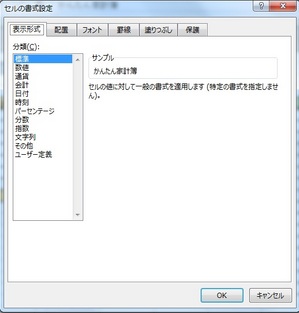
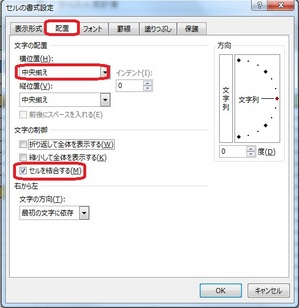

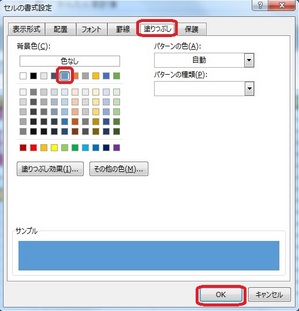
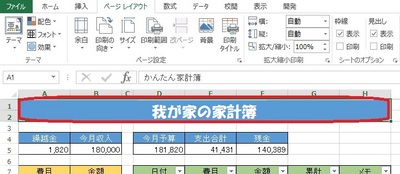



ディスカッション
コメント一覧
まだ、コメントがありません